SolidWorks 2020 变半径圆角特征
提问人:刘团圆发布时间:2021-05-27
变半径圆角特征通过对边线上的多个点(变半径控制点)指定不同的圆角半径来生成圆角,可以制造出另类的效果,变半径圆角特征如图1所示。

下而结合实例介绍创建变半径圆角特征的操作步骤。
【案例】变半径圆角
①打开“源文件”,如图1所示。
②单击“特征”控制面板中的“圆角”按钮,或执行“插入”—“特征”—“圆角”菜单命令。
③在弹出的“圆角”属性管理器的“圆角类型”选项组中,单击“变量大小圆角”按钮。
④单击图标右侧的列表框,然后在右侧的圆形区中选择要进行变半径圆角处理的边线。此时,在右侧的图形区中系统会默认使用3个变半径控制点,分别位于沿边线25%、50% 和75%的等距离处,如图2所示。
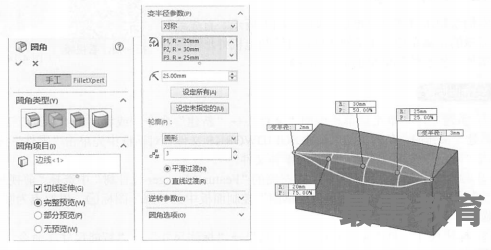
⑤在“变半径参数”选项组另图标右侧的下拉列表框中选择变半径控制点,然后在(半径)文本框中输入圆角半径值。如果要更改变半径控制点的位置,可以通过光标拖动控制点到新的位置。
⑥如果要改变控制点的数量,可以在^图标右侧的文本框中设置控制点的数量。
⑦选择过渡类型。
■平滑过渡:生成一个圆角,当一个圆角边线与一个邻面结合时,圆角半径从一个半径平滑地变化为另一个半径。
■直线过渡:生成一个圆角,圆角半径从一个半径线性地变化为另一个半径,但足不与邻近圆角的边线相结合。
⑧圆角属性设置完毕,单击V (确定)按钮,生成变半径圆角特征。
继续查找其他问题的答案?
相关视频回答
回复(0)

 湘公网安备:43011102000856号
湘公网安备:43011102000856号 

点击加载更多评论>>